如何设置局域网静态IP地址
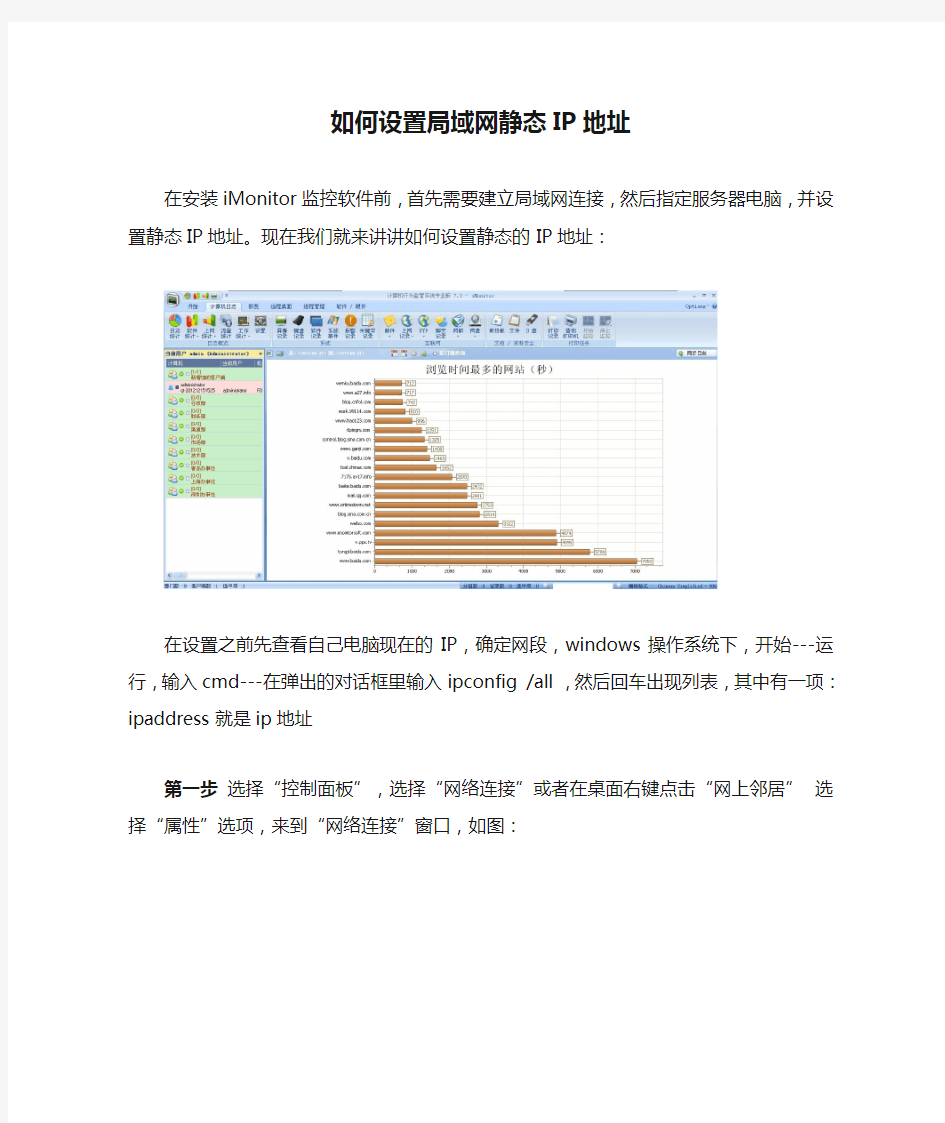
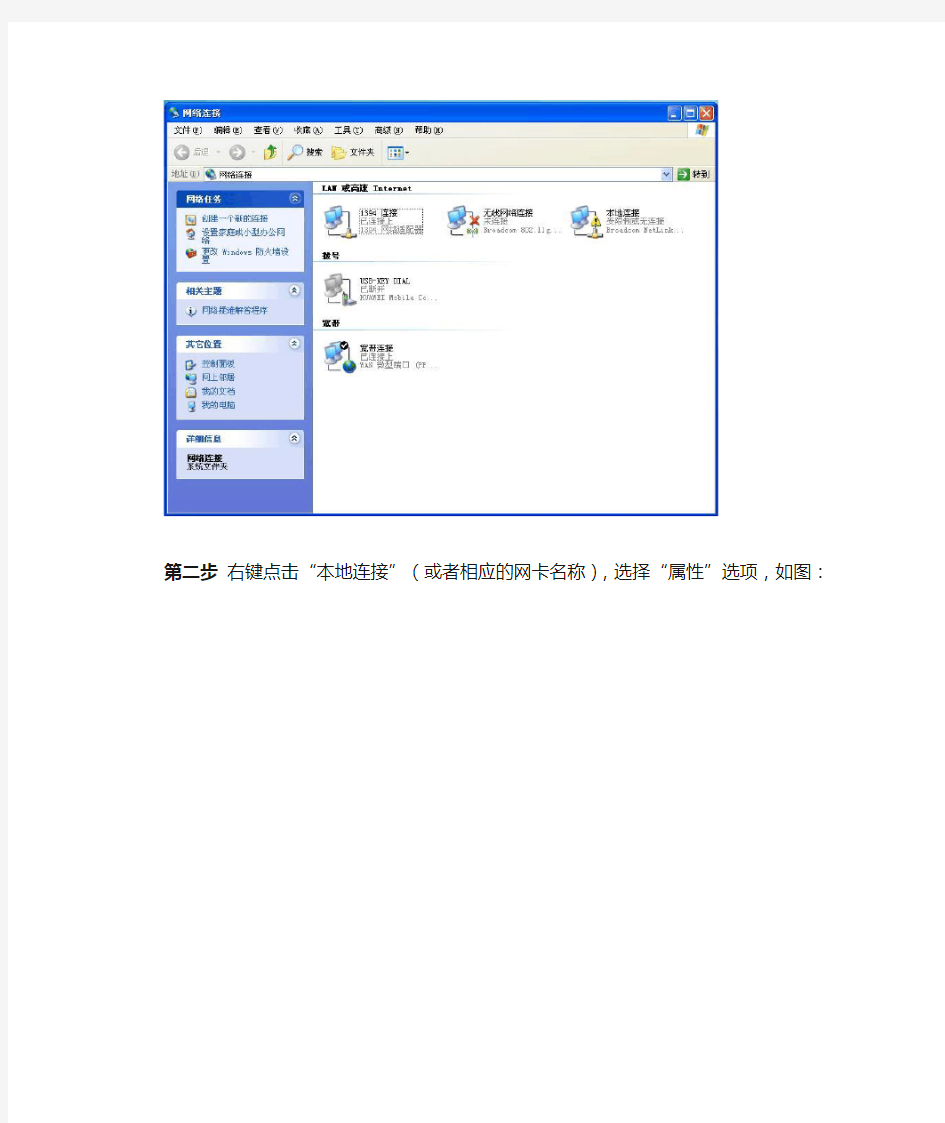
如何设置局域网静态IP地址
在安装iMonitor监控软件前,首先需要建立局域网连接,然后指定服务器电脑,并设置静态IP地址。现在我们就来讲讲如何设置静态的IP地址:
在设置之前先查看自己电脑现在的IP,确定网段,windows操作系统下,开始---运行,输入cmd---在弹出的对话框里输入ipconfig /all ,然后回车出现列表,其中有一项:ipaddress就是ip地址
第一步选择“控制面板”,选择“网络连接”或者在桌面右键点击“网上邻居”选择“属性”选项,来到“网络连接”窗口,如图:
性”选项,如图:
第三步选择“Internet协议(TCP/IP)”,如图:
第四步设置静态IP
一般局域网的IP地址配置是192.168.xxx.xxx,最后面的xxx 为001-254,考虑到很多宽带路由器可能会使用001和254,所以一般配置范围为 192.168.xxx.002至192.168.xxx.253,填写内容包括“IP地址”、“子网掩码”、“默认网关”、DNS服务器等,最后点击确定,即完成静态IP的配置。
第五步查看设置好的静态IP(iMonitor监控软件服务器ip),开始---运行,输入cmd---在弹出的对话框里输入ipconfig ,然后回车,如图:
注意:DNS服务器地址一定要填写正确,否则就没办法进行英文域名到IP地址的转换,就会发生能上QQ,iMonitor监控软件可以正常使用,但是不能用浏览器来浏览网页,。
腾达Tenda无线路由器怎么安装设置之:静态IP上网设置篇
Q:路由器怎么安装设置之:静态IP上网设置 A:步骤1线路连接 步骤2登录路由器界面 步骤3设置路由器上网 步骤4更改无线密码 步骤5上网 常见问题:按照上面步骤设置好之后,还是上不了网的故障排查。 1、路由器界面打不开,怎么办? 2、如何选择上网方式? 3、动态IP方式上网设置。 4、ADSL方式上网设置。 5、设置之后“高级设置”—“系统状态”WAN口状态显示未连接,上不了网怎么办? 6、设置之后“高级设置”—“系统状态”WAN口状态显示连接中,上不了网怎么办? 7、设置之后“高级设置”—“系统状态”WAN口状态显示已连接,还是上不了网怎么办? 上网设置具体操作步骤如下: 一、线路连接如下图:我们以静态IP上网设置为例 把宽带线连到路由器(WAN口)上,然后把连接电脑的网线接到路由器上(编号1/2/3/4的任意一个端口),常见接线方式如下图所示: 注意:通电以后正常情况下,路由器的的SYS灯闪烁,WAN口和连接电脑的端口指示灯常亮或闪烁。
二、登录路由器界面。 注意:如路由器界面打不开,请点击此链接,进行查看调试。 三、设置路由器上网。 注意:如不知如何选择自己的上网方式,请点击此链接确认自己的上网方式。
在页面中点击“高级设置”或者点击页面右上角的“高级设置”,如下图所示:
在随后的页面中依次点击“高级设置”—“WAN口设置”选择上网方式为“静态IP”输入固定IP地址、子网掩码、网关、DNS等参数,点击“确定”,如下图所示: 其它上网方式设置,请点击下列链接进行设置。 1、ADSL上网方式设置 2、动态IP上网方式设置
四、更改无线密码。 在页面中,点击“高级设置”—“无线设置”—“无线安全”,找到“密钥”,自己设置自己想要的无线密码(至少8位数字、字母或数字和字母组合),设置好之后,点击“系统工具”——“重启路由器”即可,如下图所示: 注意:ADSL拨号方式或者自动获取上网方式,可直接在设置页面首页(无线加密)处进行设置。
局域网IP地址非法使用问题的解决方法
局域网IP地址非法使用问题的解决方法 在大多数局域网的运行管理工作中,网络管理员负责管理用户IP地址的分配,用户通过正确地注册后才被认为是合法用户。在局域网上任何用户使用未经授权的IP地址都应视为IP非法使用。但在Windows操作系统中,终端用户可以自由修改IP地址的设置,从而产生了IP地址非法使用的问题。改动后的IP地址在局域网中运行时可能出现的情况如下。 a. 非法的IP地址即IP地址不在规划的局域网范围内。 b.重复的IP地址与已经分配且正在局域网运行的合法的IP地址发生资源冲突,使合法用户无法上网。 c.冒用合法用户的IP地址当合法用户不在线时,冒用其IP地址联网,使合法用户的权益受到侵害。 1 、IP地址非法使用的动机?? IP地址的非法使用问题,不是普通的技术问题,而是一个管理问题。只有找到其存在的理由,根除其存在的基础,才可能从根本上杜绝其发生。分析非法使用者的动机有以下几种情况: a. 干扰、破坏网络服务器和网络设备的正常运行。 b. 企图拥有被非法使用的IP地址所拥有的特权。最典型的,就是因特网访问权限。 c. 因机器重新安装、临时部署等原因,无意中造成的非法使用。 2、非法使用方法 2.1 静态修改IP地址配置用户在配置TCP/IP选项时,使用的不是管理员分配的IP地址,就形成了IP地址的非法使用。 2.2 同时修改MAC地址和IP地址 非法用户还有可能将一台计算机的IP地址和MAC地址都改为另一台合法主机的IP地址和MAC地址。他们可以使用允许自定义MAC地址的网卡或使用软件修改MAC地址。 2.3 IP电子欺骗
IP电子欺骗是伪造某台主机IP地址的技术。它通常需要编程来实现。通过使用SOCKET编程,发送带有假冒的源IP地址的IP数据包 3、管理员的技术手段 3.1 静态ARP表的绑定 对于静态修改IP地址的问题,可以采用静态路由技术加以解决,即IP-MAC地址绑定。因为在一个网段内的网络寻址不是依靠IP地址而是物理地址。IP地址只是在网际之间寻址使用的。因此作为网关的路由器上有IP-MAC的动态对应表,这是由ARP协议生成并维护的。配置路由器时,可以指定静态的ARP表,路由器会根据静态的ARP表检查数据包,如果不能对应,则不进行数据转发。 该方法可以阻止非法用户在不修改MAC地址的情况下,冒用IP地址进行跨网段的访问。 3.2 交换机端口绑定 借助交换机的端口—MAC地址绑定功能可以解决非法用户修改MAC地址以适应静态ARP表的问题。可管理的交换机中都有端口—MAC地址绑定功能。使用交换机提供的端口地址过滤模式,即交换机的每一个端口只具有允许合法MAC地址的主机通过该端口访问网络,任何来自其它MAC地址的主机的访问将被拒绝。3.3 VLAN划分 严格来说,VLAN划分不属于技术手段,而是管理与技术结合的手段。将具有相近权限的IP地址划分到同一个VLAN,设置路由策略,可以有效阻止非法用户冒用其他网段的IP地址的企图。 3.4 与应用层的身份认证相结合 避免采用针对IP地址的直接授权的管理模式,综合运用用户名、口令、加密、VPN及其他应用层的身份认证机制,构成多层次的严密的安全体系,可以有效降低IP地址非法使用所带来的危害。 4、管理建议 a.普通用户明白非法使用IP地址所产生的危害和处罚措施,制定并实施严格的IP地址管理制度,包括:IP地址申请和发放流程,IP地址变更流程,临时IP地址分配流程,机器MAC地址登记管理,IP地址非法使用的处罚制度。 b.非法使用IP的行为,总是内部网络少数人的行为。因此,对于已经建成的网络,管理员要根据当前存在
tp-link路由器设置静态IP地址上网的方法
tp-link路由器设置静态IP地址上网的方法 静态IP配置一般的用户都很少使用到了,但有些用户可能会用到静态IP地址网了,下面小编就为大家介绍一下tp-link路由器怎么设置静态IP地址上网吧,欢迎大家参考和学习。 如果您的上网方式是静态IP,也就是说您向网络服务商(电信或网通)申请的宽带是固定IP地址,并且网络服务商提供您所有的外网的IP地址信息:包含IP地址(IP Address)、子网掩码(Subnet Mask)、网关(Gateway)、以及DNS服务器地址。那么您按照如下方式设置您的路由器: 物理连接 1、从宽带线路接路由器WAN口,电脑使用网线连接到路由器的LAN的1-4端口
2、检查指示灯,路由器运行正常情况下,系统指示灯(SYS)闪烁,WAN口指示灯以及LAN口指示灯常亮或者闪烁。 若SYS灯常亮或者熄灭,表明路由器出现故障;LAN口指示灯或者WAN口指示灯不亮,请检查物理连接是否接好,比如没有接网线或者是网线与接口接触不良;若连接正常但指示灯不亮,则可能是网线问题,建议您更换网线。 设置路由器
1、在浏览器中输入路由器LAN口的IP地址,在弹出的框中正确填写路由器的管理用户名和密码后进入管理页面。 若路由器为默认设置,则其管理地址为:192.168.1.1;用户名与密码均为:admin 2、在左边框中选择“网络参数”→“WAN口设置”,然后在右边框中的“WAN口连接类型”选择“静态IP”,在相应栏目填入IP地址(IP Address)、子网掩码(Subnet Mask)、网关(Gateway)、以及DNS服务器地址。如下图示。 3、若线路运营商限制使用路由器的话,可以通过克隆运营商绑定的mac地址来进行上网。如下图示。
小米手机wifi静态IP设置教程
小米手机wifi静态IP设置教程大家抢小米F码是不是很辛苦呢?现如今小米手机有不少的粉丝,我作为使用者的一员,经常碰到小米手机在连接wifi时有一些小问题,只要设置一下,分分钟就能搞定,大家学习一下吧! 今天给大家讲的是红米手机设置静态IP的方法,不会的可以按照操作步骤学一下,比较详细。生活中不少手机连接无线路由器时都必须设置静态IP才能连接网络,此贴就能解决这个问题哦,PS 动态IP属于自动获取不用设置。 第一步,我们打开手机的主菜单,打开Wlan 第二步,扫描网络,寻找你需要接入的热点名称。 第三步,输入密码,把输入法隐藏一下就会出现两个选项:“显示密码”和“显示高级选项”。我们这里要勾选高级设置选项。
第四步,在WLAN设置里找到“IP设置”,就可以对IP地址进行更改了。
第五步,将IP设置选项中的DHCP改为--静态。
第六步,我们需要按照要求填写:
【名词拓展】 IP地址:你手机的IP地址,一般是192.168.1.XXX(XXX可以在1-255之间,不能跟同一路由器下的任一设备设置重复上网IP地址,否则造成IP冲突将不能正常连接网络。) 网关:网关实质上是一个网络通向其他网络的IP地址。 在没有无线路由的情况下,小米手机想要节省流量也有办法,电脑下载wifi 共享精灵就可以搞定了,也许你没听过wifi共享精灵,它是一款无线共享软件,只要在电脑上安装一下,就可以把有线网络转化成无线网络了,功能与无线路由器大差不差,而且wifi共享精灵还自带DNS设置功能,设置静态IP更加简单。
小米用户们,赶紧掏出你的手机试试吧。
TP-LINK静态IP上网设置
[TL-WR880N V3.0] 静态IP上网设置步骤 无线路由器可以实现宽带共享功能,为局域网内的电脑、手机、笔记本等终端提供有线、无线接入网络。本文指导如何快速设置路由器静态IP上网。 您也可以参考路由器上网设置视频教程,请点击访问: 根据入户宽带线路的不同,可以分为网线、电话线、光纤三种接入方式。具体连接方式请参考下列动态拓扑图。 连接完成后,检查路由器的指示灯是否正常:
设置路由器之前,需要将操作电脑设置为自动获取IP地址。如果您的电脑有线网卡已经设置为动态获取IP地址,则可以直接进行第二步。 请在下列图标选择您操作电脑对应的操作系统,按照设置指导,将电脑设置为自动获取IP地址。 1、输入管理地址 打开电脑桌面上的IE浏览器,清空地址栏并输入https://www.360docs.net/doc/8418530985.html,,回车后页面会弹出登录框。 2、登录管理界面 如果是第一次登录,需要设置路由器的管理密码。在设置密码框中设置管理密码,并在确认密码中再次输入,点击确定。如果已经设置好管理密码,请直接输入密码进入管理界面。
如果输入管理地址后,无法登录管理界面,请点击参考: 1、开始设置向导 进入路由器的管理界面后,点击设置向导,点击下一步。 2、选择上网方式 上网方式选择静态IP,点击下一步。 3、填写IP地址等参数 填写运营商指定的IP地址、子网掩码、网关以及DNS服务器地址。点击下一步:
4、设置无线参数 SSID即无线网络名称(可根据实际需求设置),勾选WPA-PSK/WPA2-PSK 并设置PSK 无线密码,点击下一步。 5、设置完成,重启路由 点击完成,设置向导完成。
设置完成后,进入路由器管理界面,点击运行状态,查看WAN口状态,参数显示正常,则表示设置成功。 至此,路由器已经设置完成,操作电脑可以进行上网。 如果此时无法上网,请点击参考: 不同类型的无线终端连接无线路由器的操作步骤不同,请您选择对应的操作系统图标并参考无线连接方法: [静态IP] 设置成功上不了网,怎么办? 路由器WAN口静态IP上网已经设置完成,但是无法上网。该问题可能和线路连接、电脑网卡设置、路由器防火墙设置以及浏览器设置等原因相关,本文提供该问题的详细排查思路。
内网IP和公网IP的区别
内网IP和公网IP的区别 2010-09-18 by zhiwei 什么是内网IP: 一些小型企业或者学校,通常都是申请一个固定的IP地址,然后通过IP共享(IP Sharing),使用整个公司或学校的机器都能够访问互联网。而这些企业或学校的机器使用的IP地址就是内网IP,内网IP是在规划IPv4协议时,考虑到IP地址资源可能不足,就专门为内部网设计私有IP地址(或称之为保留地址),一般常用内网IP地址都是这种形式的:10.X.X.X、172.16.X.X-172.31.X.X、192.168.X.X等。需要注意的是,内网的计算机可向Internet上的其他计算机发送连接请求,但Internet 上其他的计算机无法向内网的计算机发送连接请求。我们平时可能在内网机器上搭建过网站或者FTP 服务器,而在外网是不能访问该网站和FTP服务器的,原因就在于此。 什么是公网IP(外网IP): 公网IP就是除了保留IP地址以外的IP地址,可以与Internet上的其他计算机随意互相访问。我们通常所说的IP地址,其实就是指的公网IP。互联网上的每台计算机都有一个独立的IP地址,该IP 地址唯一确定互联网上的一台计算机。这里的IP地址就是指的公网IP地址。 怎样理解互联网上的每台计算机都有一个唯一的IP地址: 其实,互联网上的计算机是通过“公网IP+内网IP”来唯一确定的,就像很多大楼都是201房间一样,房间号可能一样,但是大楼肯定是唯一的。公网IP地址和内网IP地址也是同样,不同企业或学校的机器可能有相同的内网IP地址,但是他们的公网IP地址肯定不同。那么这些企业或学校的计算机是怎样IP地址共享的呢?这就需要使用NAT(Network Address Translation,网络地址转换)功能。当内部计算机要连接互联网时,首先需要通过NAT技术,将内部计算机数据包中有关IP地址的设置都设成NAT主机的公共IP地址,然后再传送到Internet,虽然内部计算机使用的是私有IP地址,
如何在路由器上设置远程访问(有固定公网IP)
要实现远程访问,要在路由器上做端口映射。假如路由器用的公网IP是119.123.222.68 现在有一台摄像机IP是192.168.1.49需要外网访问,它默认的HTTP端口是80,数据端口553,那么该如何实现呢1.因为默认的80端口不能转发,所以首先修改这台摄像机的HTTP端口为801,方法如下: 2.修该后摄像机会重启,用DeviceSearch搜索工具,显示端口已经改成了801 接下来,需要在路由器上面进行设置,以TP—LINK路由器为例: 1.登陆到TP—LINK路由器。 2.打开虚拟服务器转发规则:
3.添加两个端口,一个是HTTP 801,一个是数据端口553: 此处的端口要和摄像机修改后的数据端口相一致,553端口也要转发,否则可能进行远程观看时会没有图像。
4如果路由器上面的IP与MAC绑定功能开启了,需要将摄像机的IP与MAC地址添加上去,如下图: 5.访问时,路由器公网IP加端口进行访问,打开IE浏览器,输入http://119.123.222.68:801 6.出现登陆页面,如下截图: 7.输入用户名admin,密码admin
8.根据你的上行带宽,调整摄像机的比特流率,调整方法如下:点击下图中的视频及音频按钮 9.将比特流率控制在你的最大上行带宽以内,否则图像会传不过来
注: 以上是通过IE浏览器,输入http://119.123.222.68:801,进行访问的摄像机,但一次只能看到一台摄像机,那如果内网中,有多台摄像机需要进行访问,该如何设置呢? 方法有两种: 第一种:还是通过IE浏览器进行访问, 假如有第二台摄像机IP是192.168.1.50需要外网访问 1.同样的方法,要修改摄像机的HTTP端口和数据端口:
配置ip静态地址
说明:进入核心 配置静态地址 shutdown # interface GigabitEthernet0/0/24 port link-mode bridge shutdown # interface GigabitEthernet0/0/25 port link-mode bridge description for-服务器 port access vlan 1001 stp edged-port enable # interface GigabitEthernet0/0/26 port link-mode bridge description for-服务器 port access vlan 1001 stp edged-port enable # interface GigabitEthernet0/0/27 port link-mode bridge description for-服务器 port access vlan 1001 stp edged-port enable # interface GigabitEthernet0/0/28 port link-mode bridge description for-服务器 port access vlan 1001 stp edged-port enable # interface GigabitEthernet0/0/29 port link-mode bridge description Link-to-综合楼B楼port link-type trunk undo port trunk permit vlan 1 port trunk permit vlan 2 to 4094 # interface GigabitEthernet0/0/30 port link-mode bridge description Link-to-综合楼B楼port link-type trunk undo port trunk permit vlan 1
电脑获取IP地址为0.0.0.0解决方法
关于电脑获取IP地址为0.0.0.0解决方法 主题: 关于电脑获取IP地址为0.0.0.0解决方法. 故障描述: 电脑使用久了,总会出现各种各样的问题,这不,今天电脑不能上网了,右击本地连接,点击状态发现电脑获取的IP ,子网掩码和网关都是0.0.0.0 ,怎么办呢? 原因分析: 这是因为电脑的TCP/IP协议出现问题 解决步骤: 1、卸载Internet 协议(TCP/IP): a、单击“开始”,在“运行”里输入“regedit”,进入注册表编辑器; b、在注册表中右键点击“我的电脑”选择“导出”,备份注册表; c、找到并删除“HKEY_LOCAL_MACHINE\System\CurrentControlSet\Services\Winsock”和“HKEY_LOCAL_MACHINE\System\CurrentControlSet\Services\Winsock2”两个键值;然后关闭注册表;如图: d、单击“开始”-“运行”里输入“%windir%\inf”回车,在文件夹中找到并打开“Nettcpip.inf”文件。搜索并替换“0xA0”替换为“0x80”,保存退出;
e、右键点击“网上邻居”-“属性”,再右键点击“本地链接”-“属性”,在“常规”标签下点击“安装”按钮,然后选择“协议”-“添加”; f、在弹出对话框中选择“从磁盘安装”,在“厂商文件复制来源:”,输入“c:\windows\inf”然后单击“确定”;在弹出的窗口中选择microsoft internet协议(TCP/IP),点击确定安装完成。 g、选择“Internet 协议(TCP/IP)”,单击“卸载”,然后单击“是”并重启机器,重新启动你会发现熟悉的IP地址出来了。
详解局域网ip地址划分
详解局域网ip地址划分 1.IP地址的概念? IP 地址是我们进行TCP/IP通讯的基础,每个连接到网络上的计算机都必须有一个IP地址。我们目前使用的IP地址是32位的,通常以点分十进制表示。例如: 192.168.0.181。IP地址的格式为: IP地址= 网络地址+ 主机地址或者IP地址=主机地址+ 子网地址+ 主机地址。一个简单的IP地址其实包含了网络地址和主机地址两部分重要的信息。 2.IP地址类型? 最初设计者,为了便于网络寻址以及层次化构造网络,每个IP地址包括两个标识(ID),即网络ID和主机ID。同一个物理网络上的所有机器都用同一个网络ID,网络上的一个主机(包括网络上工作站,服务器和路由器等)有一个主机ID与其对应 3.划分子网的作用? 通过将子网掩码变长,将大的网络划分成多个小的网络 4.IP地址分类? 我们都知道,IP是由四段数字组成,在此,我们先来了解一下4类常用的IP A类IP段 1.0.0.0 到126.255.255.255 使用于: 国家级 保留: 网络地址的最高位(二进制)必须是0, 值0和127不能使用。 结构: 网络地址(1字节) + 主机地址(3字节) B类IP段128.0.0.0 到191.255.255.255 使用: 跨国的组织 结构: 网络地址(2字节) + 主机地址(2字节) 保留: 网络地址的最高两位(二进制)必须是10 C类IP段192.0.0.0 到223.255.255.255 使用: 企业组织 结构: 网络地址(3字节) + 主机地址(1字节) 保留: 网络地址的最高三位(二进制)必须是110 D类IP段224.0.0.0 到239.255.255.255 保留: 网络地址的最高四位(二进制)必须是1110 作用: 它是一个专门保留的地址, 它并不指向特定的网络,目前这一类地址被用在多点广播(Multicast)中。 除了上面4种类型的IP地址外,还有几种特殊类型的IP地址,TCP/IP协议规定,凡IP地址中的第一个字节以“11110”开始的地址都叫多点广播地址。因此,任何第一个字节大于223小于240的IP地址是多点广播地址;IP地址中的每一个字节都为0的地址(“0.0.0.0”)对应于当前主机;IP地址中的每一个字节都为1的IP地址(“255.255.255.255”)是当前子网的广播地址;IP地址中凡是以“11110”的地址都留着将来作为特殊用途使用;IP地
静态IP,如何设置双路由器
静态IP,双路由器设置 假设前一级路由器为路由器A,后一级路由器为路由器B 方法一:将路由器B当作中继器使用。 方法要点:更改路由器B的IP地址,关闭路由器B的DHCP功能。 1.按说明书设置路由器A参数等,保证路由器A能正常上网。 2.计算机的设置,以win7为例,打开网络和共享中心----管理无线网络----适配器属性----网络----协议版本4(双击),将常规选项卡都设置为自动获取。 3.路由器的设置 路由器A:LAN口IP地址:192.168.1.1 (路由器A原来的IP地址) 子网掩码:255.255.255.0 DHCP服务DHCP服务器:启用(一般默认为启用状态)地址池开始:192.168.1.100 地址池结束:192.168.1.199 路由器B:LAN口IP地址:192.168.2.1 (必须修改为不和路由器A一样的IP地址)子网掩码:255.255.255.0 DHCP服务DHCP服务器:不启用 地址池开始:192.168.0.100 地址池结束:192.168.0.199 网关和DNS:如果不关闭DHCP服务,填写路由器A的IP地址和路由器A的DNS 4. 5. 在命令行输入CMD进入,输入IPCONFIG/ALL,查看是否正常。 6.说明 路由器B作为集线器HUB,接路由器B的电脑网关应和上级电脑一样的路由器A的IP 地址,但由于路由器B的DHCP可能造成分配IP地址给下级电脑时网关设置成自己,因此在出现这种情况时,需要指定一下电脑的IP地址。 方法二:将路由器B作为路由器使用。 方法要点:路由器B的WAN口设置为动态IP,更改路由器B的IP地址和DHCP服务到另一个网段,使之与路由器A不在同一网段。 1.按说明书设置路由器A参数等,保证路由器A能正常上网。 2.计算机的设置,以win7为例,打开网络和共享中心----管理无线网络----适配器属性----网络----协议版本4(双击),将常规选项卡都设置为自动获取。 3.路由器B的设置 WAN口连接类型:动态IP (将路由器A的DHCP服务设置为启用;若没有启用,则选择静态IP,然后手工指定IP地址为路由器A的LAN口同一网段的任意地址,且不同于其
如何解决windows7 ipv4获得2个IP地址
Windows7系统internet tcp/ip协议版本有ipv4和ipv6,通常我们用的都是ipv4。 那么这里提到的就是有些网友的电脑安装的windows7系统之前还使用的好好的,为什么会突然就出现无法上网了呢,而且电脑桌面有脚下的本地连接网卡位置还出现了黄色感叹号的标志。 首先,一般这种情况在自动获得IP地址的WIN7系统里不会出现这种情况,只有在设置静态IP的局域网里才会出现这样的情况,也就是说,出现这样的情况也可以点击自动获得自动获得IP就可以解决了,但前提是你的路由器里没有设置绑定IP/MAC地址(就是路由器里只要自动分配IP就可以了)。 如一定要设置静态IP的按照如下步骤解决: 1.点击右下角本地连接/(网络internet)也就是我们通常说的网卡,再点击下方的 打开和网络共享中心。 2.弹出一个网络和网络共享中心框框后,再点击右边的更改适配器设置。 3.这里就是你的本地连接的位置,找到你正在使用的本地连接(网卡),右键状态, 点击查看信息,你会看到如下图 4. 5.会看到有2个自动配置的IPV4的IP地址和不同的子网掩码,这里一个是系统协 议自动配置的IP169.254.160.22和自己手动设置的IP192.168.1.241。 6.在你点本地连接状态下方的属性进入属性页面后,在点击IPV4属性,点击自动 获得IP,系统分配的IP就会消失了:
7. 8.这个IP就是路由器自动分配给你的IP,但有些企业或者公司,大一点的局域网 都需要设置静态的IP方便管理,所以还得另外找办法解决。 9.首先以管理员身份运行cmd.exe,输入:netsh winsock resetcatalog,按回车,提 示需重启电脑才能完成,这里暂时不要重启。 10.再输入:netsh int ipresetreset.log,按回车,如下图
局域网固定IP设置
局域网固定IP设置 第一步:右键点击网上邻居—选择属性如下图 或者是鼠标左键点击屏幕右下角的小电脑图标—选择属性如下图
第二步左键点击Internet协议(tcp/ip)---点击下面的属性如下图 第三步 1选择---使用下面的IP地址 2 在IP地址填写 192.168.1.X (X=2至255之中任意一个数字,需要注意的是在连接到路由的各个电脑的IP 不能重复,比如说第一天电脑的IP是192.168.1.2 那么第二台电脑就是3) 3 子网掩码这里用鼠标点击就自动填写的一般默认为255.255.255.0 4 默认网关填写的是路由器的IP 一般是192.168.1.1(或者192.168.0.1) 如下图
可以看到在最下面写着使用下面的dns服务器地址,如下图 这个部分要询问当地ISP提供商 或者更简单的方法---登陆你的路由器,点击运行状态如下图
你可以看到 DNS服务器的地址了如下图 DNS服务器:202.96.69.38 202.96.64.68 把 DNS服务器:202.96.69.38 202.96.64.68 填上如下图 最后点击确定 好了固定IP设定好了. 公网IP和内网IP
一、先来看一下IP地址划分: A类地址:0.0.0.0------127.255.255.255 其中127.255.255.255是广播地址,不能分配 B类地址:128.0.0.0------191.255.255.255 C类地址:192.0.0.0------223.255.255.255 D类地址:224.0.0.0-----239.255.255.255 E类地址:240.0.0.0------255.255.255 你要是想看你自己机子的IP是多少,可以这样查看 开始---运行,输入cmd---在弹出的对话框里输入ipconfig /all ,然后回车出现列表. 其中有一项:ip address就是你机子的ip地址。试试看 1、局域网专用地址是(私有地址或内网地址): A类地址:10.0.0.0------10.255.255.255 由于A类地址的网络号位数是7位,主机号是24位,所以网段比较少(做多有2的7次方-2个网络),但每个网段的主机数都很大(每个网络有2的24次方-2台PC),因此A类地址一般用于大型的公司或厂家. B类地址:172.16.0.0----172.31.255.255 由于B类地址的网络号位数是14位,主机号是16位, C类地址:192.168.0.0---192.168.255.255 由于B类地址的网络号位数是21位,主机号是8位, 注:这些地址在不同的局域网可以重复使用,但在同一个局域网内,IP不能重复。 2、特殊地址是: A类系统回环地址:127.0.0.0-----127.255.255.255 每个计算机都有一个本地环回接口地址,是127.0.0.1,这个地址是用来测试本机的TCP/IP协议栈有没有正确安装的。 B类地址:168.192.0.0---168.192.255.255
TP-LINK路由器及IP地址设置
TP-LINK路由器(有线、无线)设置详解 1—10------------------为家用路由器设定 9 ------------------------TP-LINK路由器登陆口令修改 11------------------------为单位用户静态IP设定 12------------------------为设置有线电脑指定IP地址 13------------------------为设置无线电脑指定IP 地址 所有TP—LINK路由器设置方法基本通用 1. 进入路由器设定--------按说明接好线路后在电脑浏览器地址栏输入“19 2.168.1.1”,之后直接敲回车键 2.弹出下图用户名密码菜单---------输入用户名:admin --------密码:admin (有些其他品牌路由器用户名、密码不一样,但在机壳下面或说明书里有)
3.点确定------弹出下图菜单------点左侧设置向导-------点中间下一步 4.弹出如下菜单------如果是家里装的宽带就选PPPOE(ADSL虚拟拨号)-----点下一步------输入上网账号和上网口令(也就是电信或网通公司给的宽带账号和密码)-------点下一步-----设置无线设置
5、选无线状态开启------在SSID中输入无线用户账号(最好是你的名字的拼音字母加数字,但不要拼全,总之你要能从众多用户名中一下直观认出是你的无线帐户。因为你在小区里会搜出好多无线帐户,但对不上密码你就上不了网)-------信道选自动------模式选你路由器最大数值的那个-------频段选自动--------最大发射速率选最大的那个-------无线安全选项选WPA—PSK/WPA2—PSK-----输入PSK密码(你的无线上网密码)------点最下面保存-------点重启
如何获取你本机的ip地址
如何获取你本机的ip地址:具体操作方法:点击开始――运行――输入cmd,或者按住徽标+R 也可(徽标即Ctrl与Alt之间的那个键)。就会出现一个黑色的框,然后在提示符下输入:ipconfig/all,输入后,就会出现很长的一段字符,主要记录Ethernet adapter(本地连接)下对应的内容便是! 如何测试一下网络的响应速度: 同样在cmd中输入如: ping https://www.360docs.net/doc/8418530985.html, -l 2000 ping https://www.360docs.net/doc/8418530985.html, -l 2000 ping https://www.360docs.net/doc/8418530985.html, -l 2000 ping https://www.360docs.net/doc/8418530985.html, -l 2000 ping 的用法: Microsoft Windows XP [版本5.1.2600] (C) 版权所有1985-2001 Microsoft Corp. C:\Documents and Settings\new>ping Usage: ping [-t] [-a] [-n count] [-l size] [-f] [-i TTL] [-v TOS] [-r count] [-s count] [[-j host-list] | [-k host-list]] [-w timeout] target_name Options: -t Ping the specified host until stopped. To see statistics and continue - type Control-Break; To stop - type Control-C. -a Resolve addresses to hostnames. -n count Number of echo requests to send. -l size Send buffer size. -f Set Don't Fragment flag in packet. -i TTL Time To Live. -v TOS Type Of Service. -r count Record route for count hops. -s count Timestamp for count hops. -j host-list Loose source route along host-list. -k host-list Strict source route along host-list. -w timeout Timeout in milliseconds to wait for each reply. C:\Documents and Settings\new>
IPv6静态路由配置
目录 1 IPv6 静态路由配置.............................................................................................................................1-1 1.1 IPv6静态路由简介.............................................................................................................................1-1 1.1.1 IPv6静态路由属性及功能.......................................................................................................1-1 1.1.2 IPv6缺省路由.........................................................................................................................1-1 1.2 配置IPv6静态路由.............................................................................................................................1-1 1.2.1 配置准备.................................................................................................................................1-1 1.2.2 配置IPv6静态路由..................................................................................................................1-1 1.3 IPv6静态路由显示和维护..................................................................................................................1-2 1.4 IPv6静态路由典型配置举例..............................................................................................................1-2
如何利用命令清除和设定静态IP地址
如何利用命令清除和设定静态IP地址 2013-10-09 00:42来源:https://www.360docs.net/doc/8418530985.html, 首先我们可以看到系统默认填写了静态IP:192.168.0.2 mask:255.255.255.0 Gw:192.168.0.1 DNS:192.168.0.2。 下来我们通过命令使其自动获取DHCP,这样也就清除了之前的地址。具体命令 步骤如果: netsh int ip set addr 本地连接 dhcp
此时,我们打开IP地址配置页看一下,发现DNS没有被清除,下来我们再利用命令行进行手动清除DNS。
首先我们先输入:del dns 本地连接回车后会看到有提示删除DNS的命令示例,其中有两条命令,第一条是为清除单个固定的DNS,一次只能清除一个;而第 二条则是为一次性清除所有DNS。下来,我执行命令:del dns 本地连接 all
通过此图,我们可以看出DNS已经清除。 下来,我们手动添加静态IP、mask、Gw,首先,我们先执行命令:set addr 本地连接回车后会看到一些设置有关IP等信息的参数介绍,最下面也有两个
示例。 第一条示例就是我们一开始的清除IP地址有关信息的命令;第二条则是我们需要设置静态IP、mask、Gw 的命令,特别需要注意的是Gw后边多了一个1,这个数字一定不能少,它其实是跃点数。我这里设置信息如下: set addr 本地连接 static 10.0.0.2255.255.255.0 10.0.0.1 1,敲完命令后我们可以看到已经配置好IP、mask、Gw信息。
H3C路由器固定IP地址标准配置
H3C路由器固定IP地址标准配置 # version 5.20, Alpha 1503 # sysname TH # configure-user count 5 # firewall enable //使能防火墙功能 # domain default enable system # dns resolve dns server 218.74.122.74 dns server 218.74.122.66 # telnet server enable # undo l2fw fast-forwarding # vlan 1 # radius scheme system # domain system access-limit disable state active idle-cut disable self-service-url disable # traffic classifier test operator and //流量分类器test,条件操作为“逻辑与” if-match acl 3999 //匹配ACL3999 traffic classifier mac operator or //流量分类器mac,条件操作为“逻辑或” if-match source-mac 00e0-4c02-29b4 //匹配源MAC 00e0-4c02-29b4 if-match source-mac 00e0-4cf0-189f //匹配源MAC 00e0-4cf0-189f if-match source-mac 0050-8d6e-c328 //匹配源MAC 0050-8d6e-c328 # traffic behavior permit //流量行为permit filter permit //过滤操作为“允许转发” traffic behavior deny //流量行为deny filter deny //过滤操作为“拒绝、丢弃” # qos policy test //QoS策略test
获取IP地址方法
存储IP 地址类型:可以是4的BYTE型,或者是一个DWORD型 1. 获取IP地址方法: a.BYTE型: BYTE d0, d1, d2, d3; CString serv_ip; server_ip.GetAddress( d0, d1, d2, d3 ); serv_ip.Format("%d.%d.%d.%d",d0, d1, d2, d3); 缺点:需要判断IP地址的合法性 b.DOWRD型: char szIP[17]; DWORD uSendIP; server_ip.GetAddress(uSendIP); sprintf(szIP,"%d.%d.%d.%d",uSendIP>>24,(uSendIP>>16)&0xff,(uSendIP>>8)&0xff,(uSendIP)&0xff); szIP[16]='\0'; 或者可以通过一个独立函数实现 extern CString IPToStr(DWORD dwIP); //先在头文件定义这个外部函数 CString IPToStr(DWORD dwIP)
{ CString strIP = _T(""); WORD add1,add2,add3,add4; add1=(WORD)(dwIP&255); add2=(WORD)((dwIP>>8)&255); add3=(WORD)((dwIP>>16)&255); add4=(WORD)((dwIP>>24)&255); strIP.Format("%d.%d.%d.%d",add4,add3,add2,add1); return strIP; } Temp = IPToStr(serverIP); //对函数的调用 2. 端口获取 iPort = GetDlgItemInt(IDC_PORT); 3. IP地址设置 m_ctrlIP.SetAddress(dSendIP); 4. 端口设置 SetDlgItemInt(IDC_PORT,iPort,1);
D-Link无线路由器如何修改LAN口IP地址(可编辑).docx
D-Link无线路由器如何修改LAN口IP地址 编写人: 日期: Word A4打印标准格式可随意修改
D-Link无线路由器如何修改LAN口IP地址 篇一:手把手教你,修改LAN地址解决路由正确设置却无法上网问题 宽带线路直接接入Tp-link TL-R402 ,从Tp-link中的lan接口分出一条线路,接上D-link无线路由的lan接口。同时D-LINK lan中在分出一条线路接入笔记本A,笔记本B使用无线网络进行访问。 至此,笔记本A、笔记本B都无法上网,同时笔记本A右下角显示本地电缆没有插好!进入笔记本A网卡配置,将Speed Duplex 设置为10 Mb Half,右下角显示本地已连接。但无法上网。笔记本B通过无线,可以连接上D-Link,但也是无法上网。 同时D-Link至Tp-Link的线路两端指示灯一直处于数据交换状态(2秒左右闪烁一次)。 请问通过这种连接如何解决笔记本A以及笔记本B的上网问题。一般情况下面,路由器出厂都有个默认网关、IP地址之类的一张不黏胶 通常来说,多数使用的家庭都是拉别人房东的或者是因为有线路由没有无线功能需要增加无线路由来解决无线方面的问题。所以双路由设置就出来了。 根据协议,两个网段之间的IP地址段是不能重复的,否则路由器的路由表不知道应该发送
到哪里去~~~~ (此图由华软网络基础课程提供) 对于这种IP地址段不能重复的问题,可以通过修改路由器LAN 的IP地址段来修改整个路由器使用的路由段的。 好了,在介绍如何设置之前,先提供部分需要使用的内容: 内网网段:内网网段是不应用于外网访问的一个领域,也可以称为私有地址。这部分的地址不能在因特网上应用。而内网与外网的数据交换是通过路由器这样的设备转发的(应用到NAT转发)内网网络使用的IP地址段: 10.0.0.0-10.255.255.255(适用于大型企业内部网络) 172.16.0.0-172.31.255.255 (适用于学校、中型企业,中型局域网络) 192.168.0.0-192.168.255.255 (适用于家庭、小企业局域网络) 除此之外,可以称为外网(也叫公网)(除224.0.0.1之后以外) 224.0.0.1---239.255.255.254为组播地址 240.0.0.1---247.255.255.254 为备用地址(资料由百度和华软网络基础课程提供) 另外说明的是:非三层路由器(包括入门级企业路由器、入门级游戏路由器、SOHO路由器)的LAN地址界面都属于网关地址设置界面
